Hãy xem xét điều này – Giả sử bạn có hai số điện thoại khác nhau mà bạn sử dụng WhatsApp. Vì bạn thực hiện hầu hết các tác vụ liên quan đến công việc từ PC nên bạn đã quyết định rằng thay vì sử dụng WhatsApp trên điện thoại, bạn sẽ truy cập một tài khoản WhatsApp bằng máy tính để bàn WhatsApp và tài khoản kia thông qua web WhatsApp.
Mọi thứ diễn ra tốt đẹp cho đến khi xảy ra tình huống bạn không thể sao chép-dán văn bản lên web WhatsApp.
Nếu đó là bạn thì bạn đã đến đúng nơi. Trong trường hợp web WhatsApp của bạn hoàn toàn không hoạt động hoặc bạn không thể mở nó lên, đây là những cách để khắc phục sự cố này . Ở đây trong bài đăng này, chúng tôi sẽ xem xét những điều bạn có thể làm nếu văn bản sao chép-dán web WhatsApp không hoạt động trên PC của bạn.
Những việc cần làm nếu Sao chép Dán văn bản không hoạt động trên WhatsApp Web
Giải pháp số 1 – Kiểm tra kết nối Internet
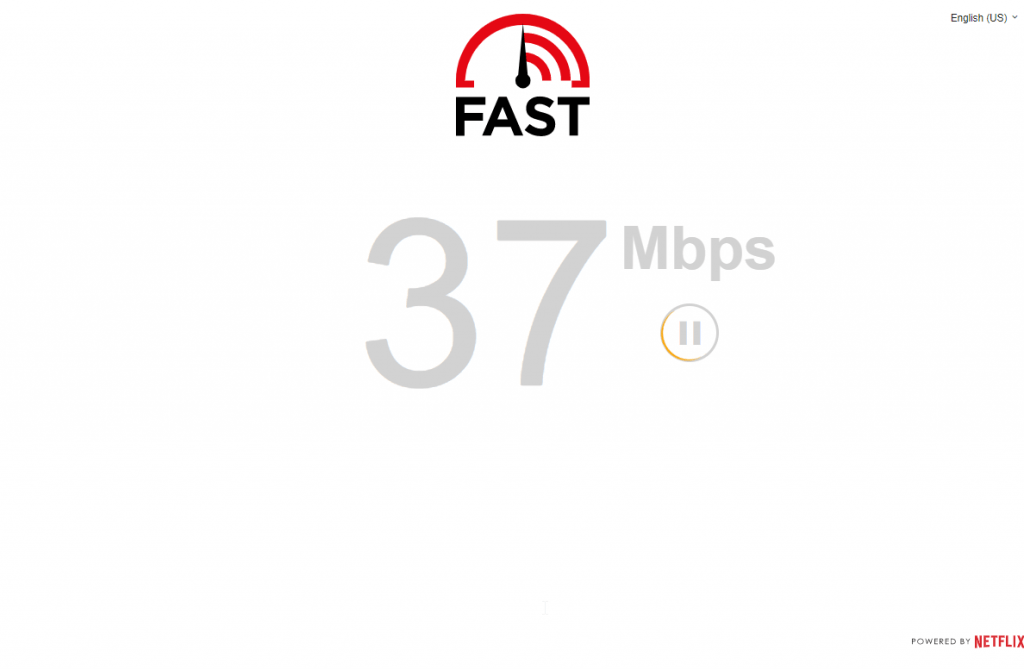
Đầu tiên và quan trọng nhất, kết nối Internet chậm có thể là nguyên nhân khiến bạn không thể sao chép và dán văn bản trên web WhatsApp. Dưới đây là những cách khắc phục sự cố tốc độ internet chậm trên Windows 11/10.
Giải pháp số 2 – Cập nhật trình duyệt của bạn
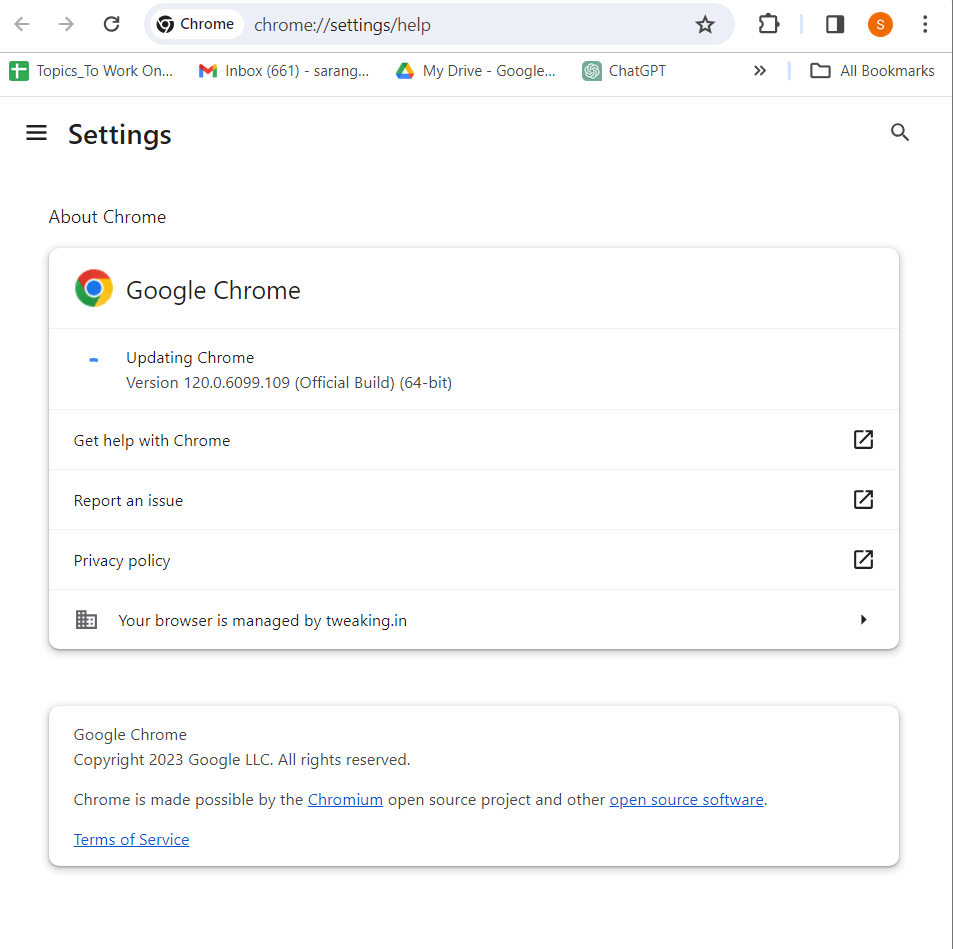
Nếu bạn chưa kiểm tra trình duyệt của mình để tìm các bản cập nhật, có thể bây giờ là lúc bạn làm điều đó. Đó là bởi vì một trình duyệt lỗi thời có thể gây ra trục trặc và các trang web đó có thể gặp trục trặc.
Giải pháp số 3 – Khởi động lại trình duyệt của bạn
Ngoài bước trên, khởi động lại đơn giản có thể là tất cả những gì bạn cần để sao chép-dán hoạt động trở lại trên phiên bản web WhatsApp của bạn. Vì vậy, hãy đóng trình duyệt của bạn, kích hoạt lại và mở lại web WhatsApp bằng cách quét mã QR qua điện thoại thông minh của bạn.
Giải pháp số 4 – Xóa bộ nhớ cache và cookie của trình duyệt
Đôi khi, khi bạn tích lũy bộ nhớ đệm và cookie của trình duyệt và không thỉnh thoảng xóa chúng, chúng có thể ảnh hưởng đến các ứng dụng dựa trên web. Giả sử bạn sử dụng WhatsApp Web trên Google Chrome, đây là cách bạn có thể xóa bộ nhớ đệm và cookie –
Bước 1 – Nhấp vào ba dấu chấm dọc ở góc trên bên phải màn hình.
Bước 2 – Nhấp vào Xóa dữ liệu duyệt web .
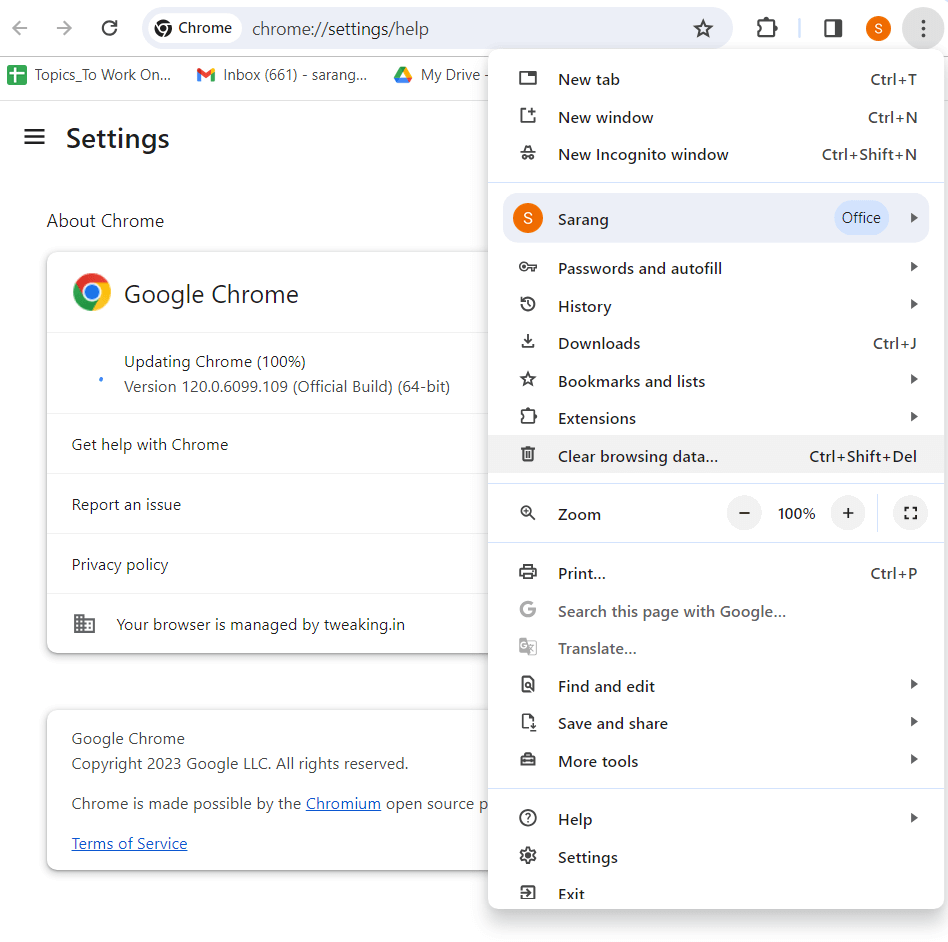
Bước 3 – Chọn khoảng thời gian và nhấp vào 'Xóa dữ liệu'.
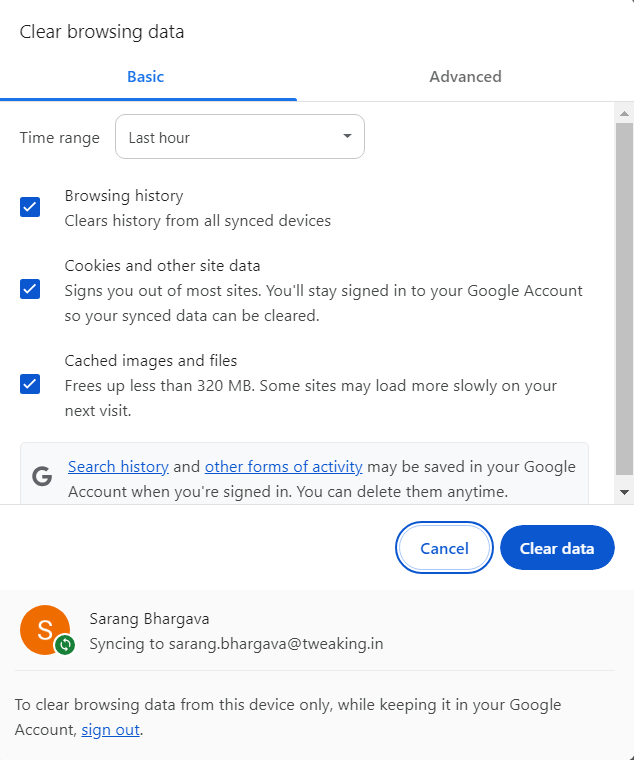
Giải pháp số 5 – Khởi động lại điện thoại thông minh của bạn
Bạn cũng có thể được hưởng lợi từ việc khởi động lại điện thoại của mình. Điều này sẽ giúp làm mới kết nối giữa thiết bị của bạn và phiên web WhatsApp.
Giải pháp số 6 – Vô hiệu hóa tiện ích mở rộng một lần
Bạn có bắt đầu gặp sự cố với chức năng sao chép-dán trên web WhatsApp của mình sau khi cài đặt một số tiện ích mở rộng gần đây không? Nếu đúng như vậy, bạn có thể tắt từng tiện ích mở rộng này và kiểm tra xem bạn có thể sao chép-dán văn bản trong WhatsApp hay không. Thời điểm bạn tìm thấy tiện ích mở rộng đang can thiệp vào ứng dụng web, bạn có thể xóa tiện ích mở rộng đó vĩnh viễn.
Quá trình vô hiệu hóa hoặc gỡ cài đặt tiện ích mở rộng có thể khác nhau giữa các trình duyệt. Ví dụ: trong Chrome, đây là cách bạn có thể tắt tiện ích mở rộng –
Bước 1 – Bấm vào biểu tượng câu đố bên cạnh thanh địa chỉ.
Bước 2 – Xác định vị trí tiện ích mở rộng mà bạn muốn tắt hoặc xóa.
Bước 3 – Nhấp vào ba dấu chấm dọc bên cạnh tiện ích mở rộng và nhấp thêm vào Quản lý tiện ích mở rộng .
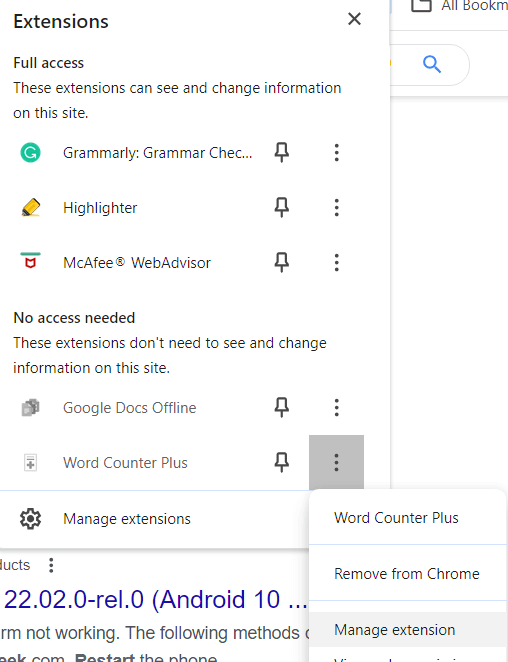
Bước 4 – Chuyển công tắc bật/tắt sang trái để tắt tiện ích mở rộng. Để xóa tiện ích mở rộng, hãy cuộn xuống và nhấp vào Xóa tiện ích mở rộng .
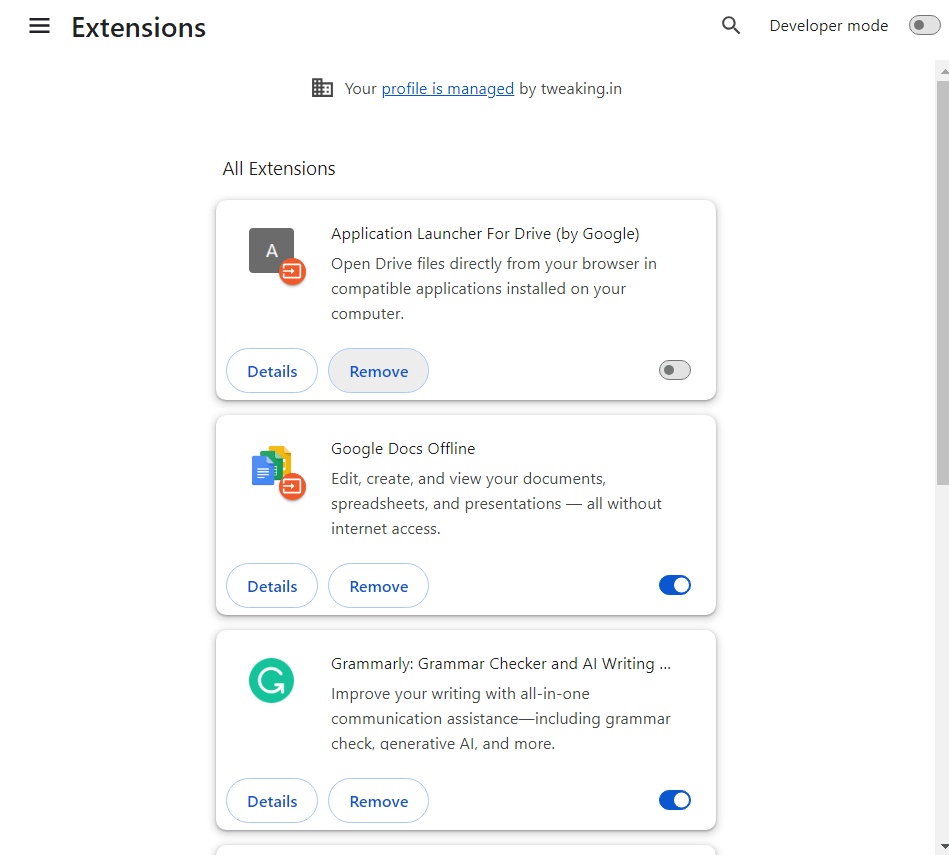
Bỏ chặn các vấn đề về web của WhatsApp: Khắc phục sự cố sao chép-dán ngay
Chúng tôi hiểu bạn có thể lo lắng đến mức nào khi phải khẩn trương sao chép, dán văn bản và gửi cho ai đó nhưng chức năng này không hoạt động. Chúng tôi hy vọng rằng những cách được đề cập ở trên sẽ giúp bạn khắc phục sự cố một cách nhanh chóng. Để biết thêm nội dung như vậy, hãy tiếp tục đọc WeTheGeek. Bạn cũng có thể liên hệ với chúng tôi trên Facebook, Instagram , Twitter , YouTube và Pinterest .
































